Цвета и оттенки
Модель RGB
Модель RGB описывает излучаемые цвета и основана на трех базовых цветах – Red (Красный), Green (Зеленый), Blue (Синий). Остальные цвета образуются при смешивании этих трех основных. При сложении (смешении) двух лучей основных цветов результат светлее составляющих. Цвета этого типа называются аддитивными (рис. 2.4).
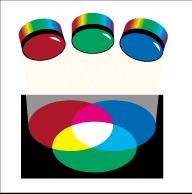
Рис. 2.4. Аддитивная цветовая модель RGB
Из смешения красного и зеленого получается желтый, зеленого и синего – голубой, синий и красный дают пурпурный. Если смешиваются все три цвета, в результате образуется белый. Смешав три базовых цвета в разных пропорциях (с разными яркостями), можно получить все многообразие оттенков. Если говорить о растровом изображении в модели RGB, то каждый его пиксел представляется яркостями трех базовых цветов: красного, зеленого и синего.
Как уже говорилось выше, яркости пикселов хранятся в каналах. Таким образом, для RGB-изображения требуется три канала (рис. 2.5).
Цветовой канал – это полутоновое изображение, отражающее распределение яркостей соответствующего базового цвета. Если документ имеет модель Grayscale, то содержимое единственного канала и образует изображение. Редактирование канала и редактирование изображения в этих случаях одно и то же.
Если модель документа – RGB, то изображения в красном, зеленом и синем канале, накладываясь друг на друга, образуют цветную картинку. При этом, заметьте, цвета смешиваются аддитивно, как лучи света. Это значит, что при наложении результат осветляется. Чем светлее канал, тем больше базового цвета содержится в изображении. Проверим это туманное высказывание на практике. Для изучения взаимодействий каналов удобно отображать их в цвете. Все операции с каналами проводятся в палитре Channels(Каналы).



Рис. 2.5. Каналы RGB-изображения
- Откройте документ Pyramid.jpg, расположенный на дискете. Обратите внимание на заголовок окна. Для полноцветных изображений в нем указывается цветовая модель.
- Установите флажок Color Channels in Color (Цветовые каналы в цвете) в группе Display & Cursors (Отображение и курсоры) окна установок программы Preferences (Установки). Если этот флажок установлен, то каналы показываются в соответствующем цвете. При снятом флажке содержимое каналов отображается в оттенках серого.
- Откройте палитру Channels (Каналы). Для этого используется команда Show Channels (Показать каналы) меню Window (Окно). Здесь представлены цветовые каналы изображения, каждый своим цветом (рис. 2.6). Вопреки ожиданиям, палитра показывает четыре канала, поскольку изображения в цветовых моделях RGB, CMYK или Lab имеют на палитре каналов дополнительный совмещенный канал, занимающий верхнюю строку палитры. Он показывает результирующее изображение. Строка совмещенного канала позволяет переходить от просмотра отдельных каналов к просмотру суммарного изображения.
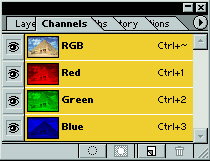
Рис. 2.6. RGB-каналы в палитре Channels
